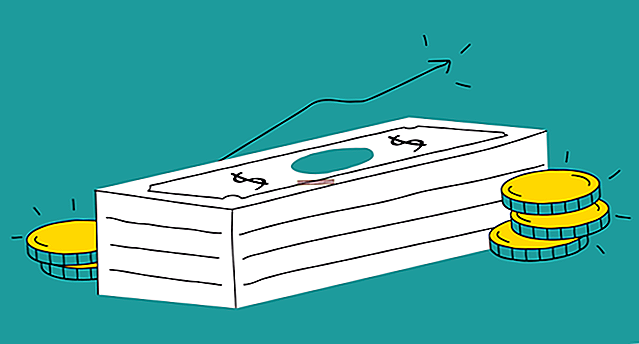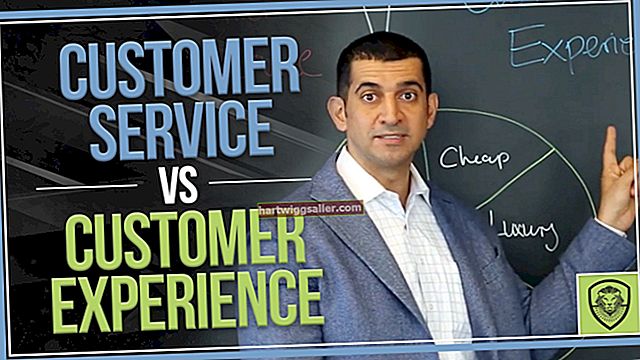మీరు నొక్కడం ద్వారా అనేక విండోస్ ల్యాప్టాప్లలో ప్రింట్ స్క్రీన్ చేయవచ్చు విండోస్ లోగో (⊞) మరియు PrtScn కీలు అదే సమయంలో. ఇది స్క్రీన్ యొక్క విషయాలను ఫైల్కు ఆదా చేస్తుంది - మీ పని యొక్క శీఘ్ర కాపీ మీకు అవసరమైనప్పుడు ఈ లక్షణం ఉపయోగపడుతుంది. విండోస్ సర్ఫేస్ వంటి ఇతర ల్యాప్టాప్లు విభిన్నంగా ఉంటాయి; ఉదాహరణకు, ది PrtScn కీ వేరే ప్రదేశంలో ఉంది.
ప్రింట్ స్క్రీన్ కీని ఎక్కడ కనుగొనాలి
ఎందుకంటే PrtScn ఇతర కీల వలె ఉపయోగించబడదు, కీబోర్డ్ డిజైనర్లు దానిని అక్షరం మరియు సంఖ్య కీల నుండి దూరంగా మరియు ఫంక్షన్ మరియు స్క్రీన్ నావిగేషన్ కీలకు దగ్గరగా తరలించారు. మీరు సాధారణంగా కనుగొంటారు PrtScn ఫంక్షన్ కీ అడ్డు వరుస యొక్క కుడి వైపున మరియు పైన చొప్పించు ప్రామాణిక విండోస్-రకం కీబోర్డ్లో కీ.
స్క్రీన్ కీని స్వయంగా ముద్రించండి
మీరు నొక్కినప్పుడు PrtScn చాలా విండోస్ పిసిలలో కీ, ఇది మొత్తం స్క్రీన్ను మీ కంప్యూటర్ క్లిప్బోర్డ్కు కాపీ చేస్తుంది - కాపీ చేయడానికి మరియు అతికించడానికి ప్రత్యేక మెమరీ ప్రాంతం. మీరు నొక్కడం ద్వారా గ్రాఫిక్లను అంగీకరించే ఏదైనా అనువర్తనంలో చిత్రాన్ని అతికించవచ్చు Crtl మరియు వి కలిసి.
స్క్రీన్, విండో మరియు ఎంచుకున్న క్యాప్చర్
ల్యాప్టాప్ స్క్రీన్ను సంగ్రహించడానికి మీకు మూడు వేర్వేరు మార్గాలను ఇవ్వవచ్చు. పూర్తి స్క్రీన్ క్యాప్చర్ మీరు నొక్కినప్పుడు ఏమి జరుగుతుందో వంటి మొత్తం స్క్రీన్ను ఆదా చేస్తుంది PrtScn. విండో క్యాప్చర్ మొత్తం స్క్రీన్ కాకుండా మీరు ఎంచుకున్న నిర్దిష్ట విండోలో ఉన్నదాన్ని మాత్రమే పొందుతుంది. ఎంచుకున్న సంగ్రహము స్క్రీన్పై ఎంపిక ప్రాంతాన్ని గీయడానికి మిమ్మల్ని అనుమతిస్తుంది మరియు ల్యాప్టాప్ ఆ ప్రాంతం లోపల ఉన్నదాన్ని "పట్టుకుంటుంది". ఉదాహరణకు, క్రింద వివరించిన స్నిప్ & స్కెచ్ అనువర్తనం, స్క్రీన్ యొక్క కొంత భాగాన్ని ఎంపిక చేసుకునే ఎంపికలను కలిగి ఉంది.
విండోస్ ల్యాప్టాప్ ప్రింట్ స్క్రీన్
విండోస్ ల్యాప్టాప్లో మొత్తం స్క్రీన్ స్క్రీన్ షాట్ తీసుకోవడానికి నొక్కండి విండోస్ లోగో () మరియు PrtScn పైన పేర్కొన్న విధంగా కీలు అదే సమయంలో. లేని విండోస్ ల్యాప్టాప్ల కోసం PrtScn తాళం నొక్కడం Fn, ⊞ కీ మరియు స్పేస్ బార్ స్క్రీన్ షాట్ తీసుకోవడానికి. అప్రమేయంగా, విండోస్ స్క్రీన్ షాట్ ఫైళ్ళను డైరెక్టరీలో ఉంచుతుంది స్క్రీన్షాట్లు, మీలో ఉంది చిత్రాలు ఫోల్డర్.
విండోస్ సర్ఫేస్ ప్రో ప్రింట్ స్క్రీన్
ది PrtScn చాలా విండోస్ సర్ఫేస్ మోడళ్లలో కీ ఎఫ్ 7 మరియు హోమ్ కీలు. ఇది ప్రామాణిక విండోస్ ల్యాప్టాప్ కంటే కొద్దిగా భిన్నంగా పనిచేస్తుంది; మీరు నొక్కినప్పుడు PrtScn స్వయంగా, కంప్యూటర్ చిత్రాన్ని ఆదా చేస్తుంది స్క్రీన్షాట్లు మీ మీద వన్డ్రైవ్ క్లౌడ్ డ్రైవ్, క్లిప్బోర్డ్ కాదు. ప్రత్యామ్నాయంగా, నొక్కండి Fn కీ మరియు స్పేస్ బార్ మొత్తం స్క్రీన్ను సంగ్రహించడానికి కలిసి. క్రియాశీల విండోను పొందడానికి, నొక్కండి Fn, ఆల్ట్ ఇంకా స్పేస్ బార్.
విండోస్ స్నిప్ & స్కెచ్
స్నిప్ & స్కెచ్ (గతంలో స్నిపింగ్ టూల్) అని పిలువబడే మైక్రోసాఫ్ట్ యుటిలిటీ అనువర్తనం స్క్రీన్ యొక్క భాగాలను ఫైల్కు “స్నిప్” చేయడానికి, సవరించడానికి మరియు సేవ్ చేయడానికి మిమ్మల్ని అనుమతిస్తుంది. దీన్ని అమలు చేయడానికి, ఈ క్రింది దశలను చేయండి:
- నొక్కండి విండోస్ కీ, మార్పు మరియు ఎస్.
- కనిపించే చిహ్నాల సమితి నుండి స్నిప్ ఎంపిక రకాన్ని క్లిక్ చేయండి: దీర్ఘచతురస్రాకార, ఫ్రీఫార్మ్ మరియు పూర్తి స్క్రీన్. దీర్ఘచతురస్రాకార దీర్ఘచతురస్రాకార ప్రాంతాన్ని ఎన్నుకుంటుంది, ఫ్రీఫార్మ్ ఏకపక్ష ఆకారాన్ని ఎంచుకోవడానికి మిమ్మల్ని అనుమతిస్తుంది మరియు పూర్తి స్క్రీన్ మొత్తం స్క్రీన్ను ఎంచుకుంటుంది.
- దీర్ఘచతురస్రాకార మరియు ఫ్రీఫార్మ్ కోసం, మీకు కావలసిన ప్రాంతాన్ని ఎంచుకోండి.
- స్క్రీన్ షాట్ చిత్రం కనిపిస్తుంది.
- మీరు కోరుకుంటే వివిధ గ్రాఫిక్ సాధనాలతో స్క్రీన్ షాట్ను సవరించండి.
- క్లిక్ చేయండి డిస్క్ ఫైల్ను సేవ్ చేయడానికి చిహ్నం.
స్నిప్ & స్కెచ్లో మీ స్క్రీన్షాట్ను గుర్తించడానికి మరియు వ్యాఖ్యానించడానికి అనుమతించే అనేక ఇతర అనుకూలమైన డ్రాయింగ్ సాధనాలు ఉన్నాయి.
మ్యాక్బుక్లో స్క్రీన్ను ముద్రించండి
మాక్బుక్స్ మొత్తం స్క్రీన్, విండో లేదా ఎంచుకున్న క్యాప్చర్ కోసం స్క్రీన్షాట్లను చేస్తుంది.
మొత్తం స్క్రీన్: నొక్కండి ఆదేశం (⌘), మార్పు మరియు 3 కీలు అదే సమయంలో.
విండో సంగ్రహము: నొక్కండి ⌘, మార్పు మరియు 4 ఏకకాలంలో. కర్సర్ క్రాస్ షేర్ (+) చిహ్నంగా మారుతుంది. నొక్కండి స్పేస్ బార్, మరియు కర్సర్ కెమెరాకు మారుతుంది. మీరు పట్టుకోవాలనుకుంటున్న విండోకు కర్సర్ను తరలించి దానిపై క్లిక్ చేయండి.
ఎంచుకున్న సంగ్రహము: నొక్కండి ⌘, మార్పు మరియు 4 పై విధముగా. మీరు ఎంచుకోవాలనుకుంటున్న ప్రాంతం యొక్క ఒక మూలలో క్రాస్హైర్లను ఉంచండి, ఆపై మీకు కావలసినదాన్ని ఎంచుకునే వరకు వికర్ణంగా క్లిక్ చేసి లాగండి. మీరు విడుదల చేసినప్పుడు, మాక్బుక్ చిత్రాన్ని సేవ్ చేస్తుంది.
అప్రమేయంగా, మాక్బుక్స్ స్క్రీన్షాట్ ఫైల్లను డెస్క్టాప్. స్క్రీన్ షాట్ ముద్రించడానికి, దాన్ని తెరిచి ప్రింట్ చేయండి పరిదృశ్యం లేదా మరొక అనువర్తనం.
స్క్రీన్ Chromebook ల్యాప్టాప్ను ముద్రించండి
Chromebook ల్యాప్టాప్లో, మీరు నొక్కడం ద్వారా మొత్తం స్క్రీన్ యొక్క స్క్రీన్ షాట్ తీసుకోవచ్చు నియంత్రణ (Ctrl) మరియు విండో స్విచ్ కీలు అదే సమయంలో. ఎంచుకున్న సంగ్రహము కొరకు, నొక్కండి Ctrl, మార్పు మరియు విండో స్విచ్, ఆపై మీకు కావలసిన స్క్రీన్ ప్రాంతాన్ని ఎంచుకోవడానికి కర్సర్ను లాగండి.